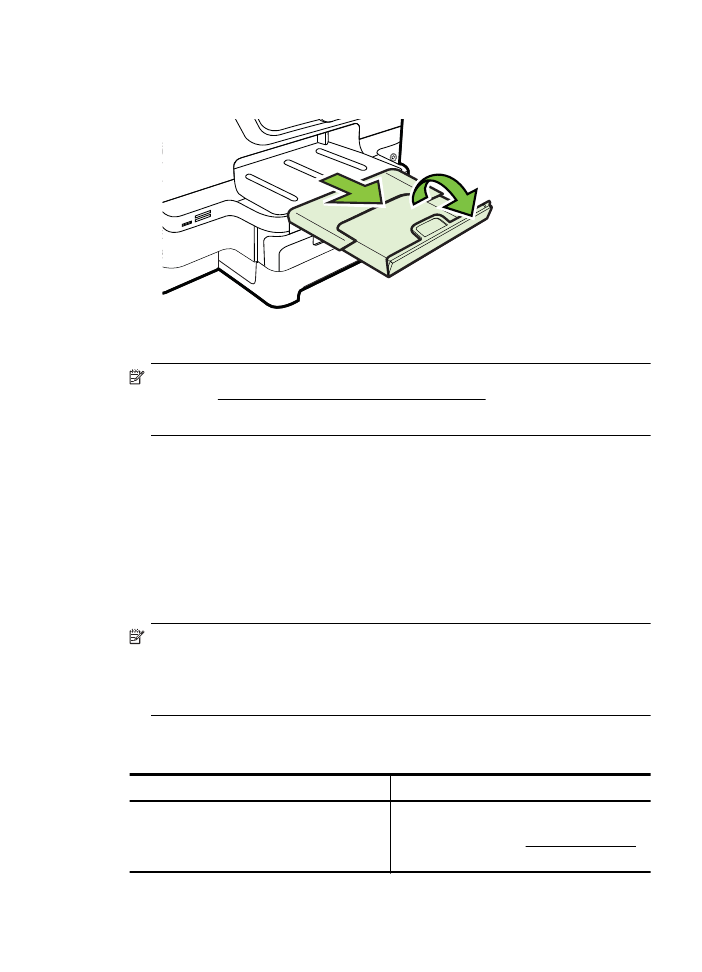
Настройка лотков
Примечание. Лоток 2 является дополнительным. Информацию о заказе см.
в разделе Заказ расходных материалов в Интернете.
Чтобы настроить лотки, необходимо установить и включить лоток 2.
По умолчанию принтер берет бумагу из лотка 1. Если лоток 1 пуст, принтер берет
бумагу из лотка 2 (если он установлен и загружен). Этот порядок, установленный
по умолчанию, можно изменить, воспользовавшись следующими средствами:
•
Блокировка лотка: используйте ее для защиты от случайной печати на
специальных носителях наподобие бланков или уже отпечатанных листов.
Если во время печати документа в принтере закончатся носители, то он не
будет брать их из заблокированного лотка, чтобы завершить задание на
печать.
•
Лоток по умолчанию: устанавливает лоток, из которого принтер берет
бумагу в первую очередь.
Примечание. Чтобы можно было воспользоваться средствами
блокирования лотка и установки лотка по умолчанию, в программном
обеспечении принтера должен быть выбран переключатель автоматического
выбора лотка. Если принтер подключен к сети, установка лотка по умолчанию
будет действовать для всех пользователей принтера.
Лоток 2 предназначен только для обыкновенной бумаги.
В следующей таблице перечислены способы настройки лотков.
Мне необходимо...
Выполните следующие действия
Загрузите одинаковый носитель в оба
лотка и укажите, чтобы подача носителя
•
Загрузите носители в лоток 1 и лоток
2. Для получения дополнительной
информации см. Загрузка носителей.
•
Лотки не должны быть блокированы.
Установка дополнительных приспособлений
35
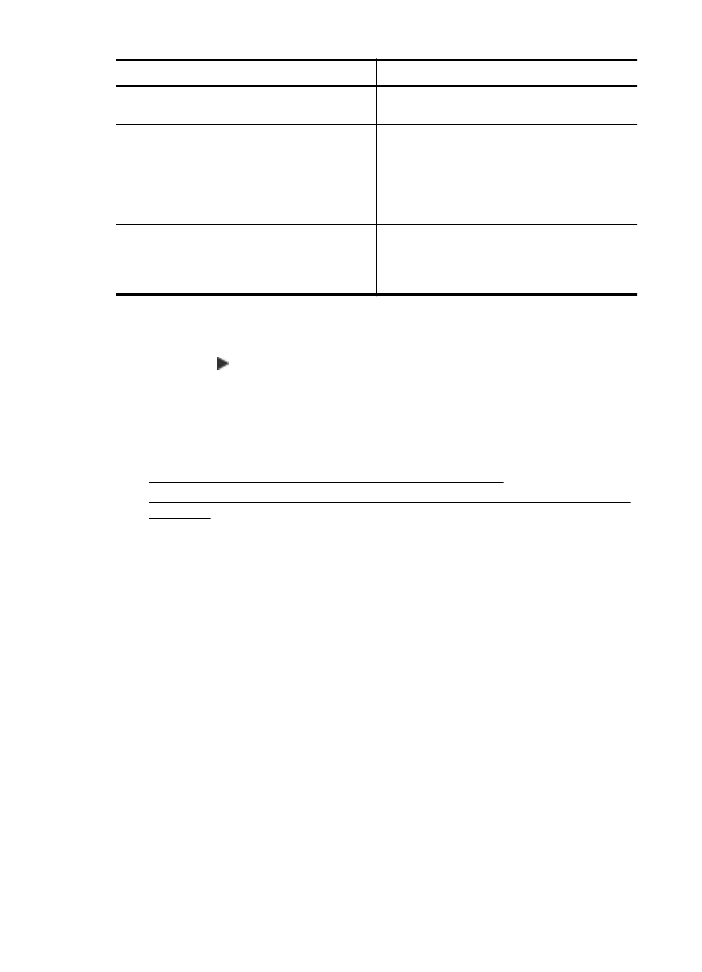
Мне необходимо...
Выполните следующие действия
производилась из заполненного лотка,
когда один из лотков пуст.
Загрузите в лотки специальный носитель
(например, бланки) и обыкновенную
бумагу.
•
Загрузите специальные носители в
лоток 1, а обычную бумагу – в лоток
2.
•
Выберите лоток 2 в качестве
используемого по умолчанию.
•
Убедитесь, что лоток 1 заблокирован.
Загрузите одинаковый носитель в оба
лотка, но укажите, из какого лотка подача
носителя должна производиться сначала.
•
Загрузите носители в лотки 1 и 2.
•
Убедитесь, что в настройках
соответствующий лоток обозначен
как лоток по умолчанию.
Для конфигурирования лотков
1.
Убедитесь, что принтер включен.
2.
Коснитесь (стрелка вправо), выберите Настройка, Установки, затем
Лоток по умолчанию или Блокировка лотка.
3.
Щелкните OK или Применить после внесения нужных изменений в
параметры лотков.